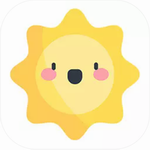Adobe Photoshop作为专业图像处理软件,其图层面板是设计师日常创作的核心工具。当操作界面突然缺少图层面板时,不仅影响工作效率,更可能中断创作思路。本文将系统解析面板消失的常见原因,并提供多种实用恢复方案。
一、面板异常原因分析
1. 误触关闭:操作时误点击关闭按钮
2. 工作区切换:不同预设工作区隐藏部分面板
3. 软件故障:程序异常导致界面元素错乱
4. 显示设置:多屏显示切换引起的界面异常
二、基础恢复操作指南
启动Photoshop后,观察顶部菜单栏选择"窗口"主菜单。在下拉列表中找到"图层"选项(默认快捷键F7),点击后界面右侧将重新加载图层面板。建议同时勾选"属性"和"调整"面板,构建完整工作环境。
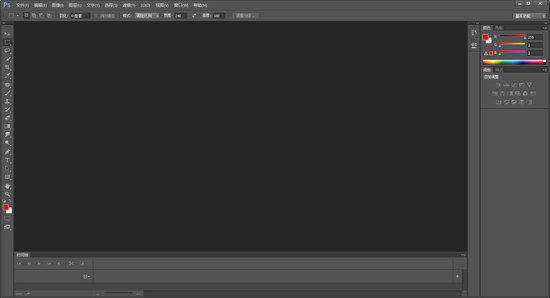
三、进阶恢复技巧
若基础操作无效,可尝试以下方法:
1. 重置工作区:通过"窗口>工作区>复位基本功能"恢复默认设置
2. 快捷键组合:Alt+Ctrl+Shift启动软件时重置首选项
3. 显示模式切换:按Tab键隐藏/显示所有面板组
4. 自定义布局:拖拽面板标签创建个性化工作区
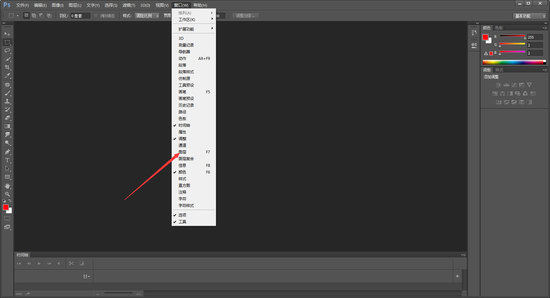
四、预防性操作建议
1. 定期保存工作区配置
2. 避免误触快捷键区域
3. 更新至最新软件版本
4. 建立备用工作区模板
5. 掌握面板管理快捷键
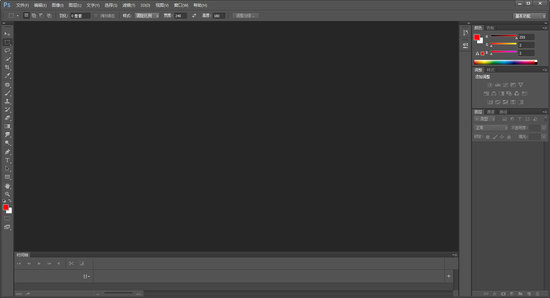
通过上述方法可有效应对各类面板显示异常问题。建议用户熟悉界面元素管理功能,定期备份工作环境设置。若问题持续出现,可尝试重装显卡驱动或清理软件缓存文件。掌握这些技巧将大幅提升设计工作效率,确保创作过程不受技术问题干扰。